آموزش نصب فتوشاپ 2020
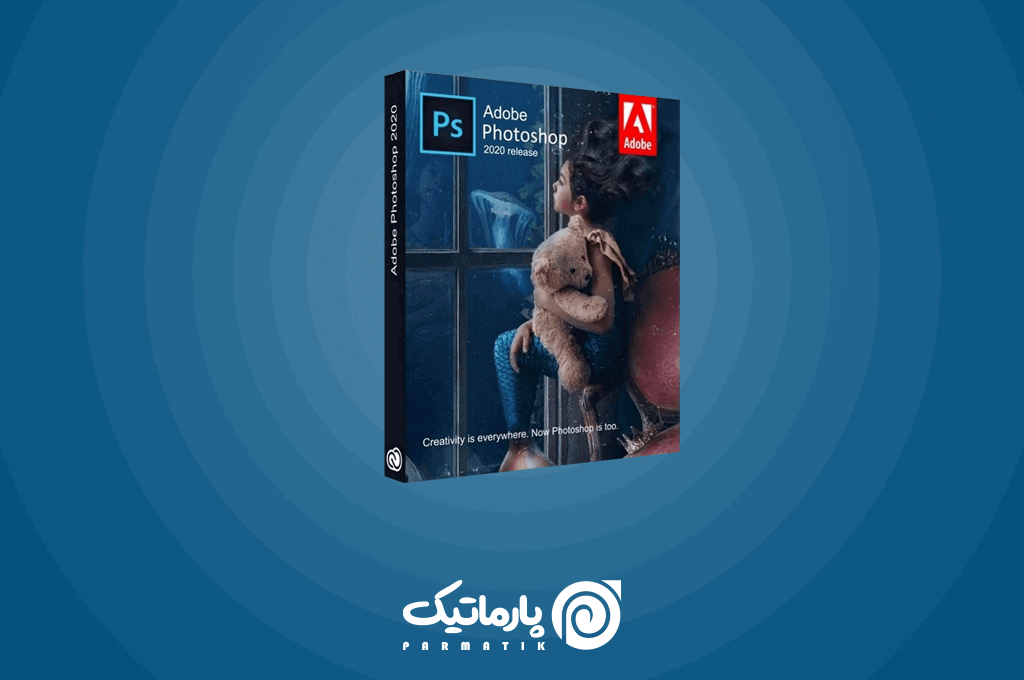
فتوشاپ از نرم افزارهای گرافیکی معروف ادوبی میباشد و ما در این مقاله قصد داریم تا آموزش نصب فتوشاپ 2020 را به صورت مرحله به مرحله باهم دیگر پیش ببریم. این نرم افزار یکی از پرکاربرد ترین ابزارهای گرافیکی حال حاضر دنیا در زمینه هایی که با رنگ و چاپ و تصاویر سر و کار دارند، بوده و از محبوبیت و شهرت بسیاری برخوردار است. قابلیت های زیاد این نرم افزار و سادگی کار کردن با آن برای گرافیست ها، طراحی لوگو و حتی طراحان سایت ها فتوشاپ را به یک پکیج کامل گرافیکی تبدیل کرده است. تا انتهای این مقاله جذاب با پارماتیک همراه باشید
اصولاً سیاست شرکت ادوبی، بر این است که هر یک از نرم افزار های پکیج CreativeCloud، شما را در یک زمینه گرافیکی متخصص کند، برای مثال به کمک نرم افزار ایلوستریتور می توانید به طراحی لوگو بپردازید، با نرم افزار ایندیزاین (In Design) می توانید به صفحه آرایی کتاب ها، مجلات و بروشورها بپردازید؛ اما ابزارهای کارکردن با تصاویر و ویرایش تصویر نرم افزار ایندیزاین بسیار کم و حتی ناکارآمد می باشند ولی به کمک نرم افزار فتوشاپ می توانید خیلی از این قابلیت ها را داشته باشید. رسالت اصلی نرم افزار فتوشاپ، کار با تصاویر موجود و ترکیب کردن آن ها با یکدیگر، کاستن و یا افزودن قسمت های دلخواه به تصاویر موجود، ویرایش و بازسازی همچنین روتوش عکس ها می باشد. علاوه بر این ها به کمک فتوشاپ می توانید هم به صورت دوبعدی و هم سه بعدی عکس های متحرک و یا ویدیوهایی ساخته و یا ویرایش کنید.
فیلم آموزش نصب فتوشاپ 2020
[jwp-video n=”1″]
اگر به هر دلیلی فیلم آموزش نصب فتوشاپ 2020 بالا را تماشا نکردید دعوت می کنیم تا همراه ما باشید و ادامه ی مقاله را دنبال کنید تا با هم نحوه ی نصب فتوشاپ 2020 را یاد بگیریم.
کاربردهای نرم افزار فتوشاپ
نرم افزار فتوشاپ یکی از محبوب ترین نرم افزارهایی است که هر کسی روی سیستم خود نصب میکند. مشابه این نرم افزار، اپلیکیشن هایی هم برای گوشی طراحی شده اند. در ادامه مهمترین کاربردهای نرم افزار فتوشاپ را خواهیم گفت:
- ویرایش و روتوش عکس ها به صورت حرفه ای
- ساخت gif حرفه ای و به صورت کاملاً ساده و آسان
- طراحی قالب ظاهری یک وبسایت برای کد نویسی فرانتند
- طراحی جلد کتاب و نشریات
- طراحی تراکت و کارت ویزیت
- ساخت انیمیشن های دو بعدی و سه بعدی
و کلی کارهای جذاب و متنوع دیگر که توسط ابزارهای دوبعدی و سه بعدی فتوشاپ می توان بروی عکس ها و ویدیو های خود انجام داد.
آموزش تصویری نصب فتوشاپ 2020
بهترین راه برای نصب هر نرم افزاری این است که آن را از سایت شرکت سازنده آن دریافت کنیم. پس در شروع آموزش نصب فتوشاپ 2020 به وبسایت adobe.com مراجعه کرده و پس از پرداخت هزینه ی نرم افزار، می توانید آخرین نسخه ی آن یا همان فتوشاپ 2020 را دانلود کنید.
آموزش نصب کرک فتوشاپ 2020
اما از آنجا که مهندسان همیشه در صحنه حاضر کشور ما نرم افزار فتوشاپ را مانند هر نرم افزار دیگری کرک کرده اند، نسخه ی کرک شده و کاملاً رایگان آن را نیز می توانید از سایت های معتبر ایرانی دریافت کنید. پس وارد گوگل می شویم و عبارت دانلود نرم افزار فتوشاپ را در آن جستجو می کنیم. بر پایه تجربه، سایت soft98.ir بهترین گزینه برای دانلود نرم افزار می تواند باشد چرا که جدیدترین نسخه های نرم افزارهای مختلف را در خود جای داده است.
آموزش نصب فتوشاپ 2020 در ویندوز 10
نکته مهمی که قبل از دانلود نرم افزار فتوشاپ 2020 باید به آن توجه کنید نسخه ی سیستمی است که می خواهید این نرم افزار را بر روی آن راه اندازی کنید، اگر از ویندوز 10 استفاده می کنید بر روی This PC خود راست کلیک کرده و سپس گزینه properties را انتخاب کنید. حال برای شما پنجره ای باز می شود که نشان می دهد نسخه ی ویندوز شما 32 یا 64 بیتی است، از قسمت System Type مطابق عکس بالا می توانید نسخه سیستم ویندوزی خود را از این قسمت بیابید. اگر ویندوز شما نسخه 32 بیتی باشد متأسفانه باید گفت که نمی توانید نسخه های 2019 و 2020 نرم افزار فتوشاپ را نصب کنید اما نگران نباشید شما همچنان می توانید از نسخه 2018 فتوشاپ استفاده کنید. البته باید اضافه کنیم که اگر کامپیوترتان مک بوک (mac book) باشد هر کدام از نسخه های 2020 یا 2019 و یا هرکدام را که بخواهید می توانید بر روی سیستم عامل کامپیوتر خود نصب کنید.
پس از این که نرم افزار فتوشاپ را دانلود کردید، به احتمال زیاد فایل شما به صورت فشرده یعنی zip باشد. برای استفاده از این فایل شما ابتدا باید نرم افزار WinRAR را روی سیستم خود نصب کنید. برای نصب این نرم افزار هم می توانید باز به سایت سافت 98 مراجعه کنید. پس از آنکه وینرار را نصب کردید، روی فایلی که آن را دانلود نموده اید راست کلیک کرده و گزینه Extract Here را کلیک کنید تا فایل ها از حات زیپ استخراج بشوند. پس از استخراج فایل زیپ، به کمک وینرر، فایل setup را در حالت administrator باز کنید. سپس زبان را بر روی انگلیسی تنظیم کرده و بعد از آن، دایرکتوری یا مسیر دلخواه برای نصب را انتخاب کنید. با زدن گزینه ی next کمی صبر کنید تا پروسه ی نصب فتوشاپ کامل شود. برای آنکه بتوان از تمام امکانات و توانایی های نرم افزار فتوشاپ بهره برد، پیشنهاد می شود که فایل را روی مسیر پیشفرض که همان درایو C است نصب کنید.
حال که آخرین نسخه فتوشاپ را نصب کرده اید، آماده اید تا به دنیای گرافیک وارد شوید. (اگه به آموزش طراحی گرافیک علاقه داری یه سری به آموزش های ما بنداز)، آژانس بازاریابی و دیجیتال مارکتینگ پارماتیک در نظر دارد برای شما عزیزان دوره هایی را در خصوص یادگیری فتوشاپ و دیگر نرم افزارهای گرافیکی ارائه کند و تمام تلاش خود را می کند تا شما را به یک حرفه ای در بازار کار طراحی گرافیک تبدیل کند.
تاریخچه فتوشاپ
داستان خلق فتوشاپ به سال 1987 میلادی بازمی گردد. در آن زمان در ایالت میشیگان امریکا، گلن نول استاد دانشگاه بود. وی علاقه فراوانی به عکاسی و ویرایش تصاویر داشت، رایانههای شخصی در آن زمان تازه اختراع شده بودند و گلن بسیار این اختراع را دوست می داشت. یکی از فرزندان گلن یعنی توماس، علاقه فراوانی به عکاسی و ویرایش تصاویر داشت، او علاوه بر عکاسی برنامه نویسی کامپیوتری نیز انجام می داد. توماس نول در زمانی که در دانشگاه میشیگان مشغول به تحصیل در رشته کامپیوتر بود یک Apple Macintosh Plus خرید تا به وسیله آن عکسهای پایاننامه ی دانشگاهی خود را ویرایش کند؛ اما اپل مکینتاش پلاس قادر نبود سطوح خاکستری تصاویر او را نمایش دهد. پس با توجه به نیاز فراوانی که به این قابلیت داشت، دست به کار شده و چند برنامه نوشت که این کار را برایش عملی کنند جان، برادر توماس با دیدن برنامههای برادرش بسیار هیجان زده شد و به وی پیشنهاد داد تا این برنامهها را یکپارچه کرده و توسعه دهند.
توماس مجموعه نرمافزارهایش را به عنوان Display نام گذاری نمود. جان نیز چند ایده برای ذخیرهسازی عکس در فرمتهای گوناگون و تاریک و روشن کردن تصاویر به توماس ارائه نمود و آنها طی مدت چند ماه به برنامه نویسی این ایده ها پرداختند. این دو برادر در سال ۱۹۸۸ نرمافزاری تحت عنوان Image Pro را خلق کردند. پس از کامل شدن نرمافزار، جان پیشنهاد تجاریسازی آن را با توماس مطرح نمود و در نهایت جان و توماس با شرکت بارنی اسکن قرارداد بستند تا این نرمافزار را با نام فتوشاپ در کنار اسکنرهای این شرکت به فروش رسانند.
در سال ۱۹۸۸ جان یک پیش نمایش از برنامه را در شرکت ادوبی به نمایش گذاشت. مدیران اجرایی Adobe تحت تأثیر محصول برادران نول قرار گرفتند و برای همکاری، اعلام موافقت کردند؛ بنابراین توافق نامه ای منعقد شد و Photoshop 0.1 برای اولین بار به عنوان محصولی از شرکت ادوبی انتشار یافت. شرکت adobe در سال 1982 توسط چارلز گشکه (Charles Geschke) و جان واناک (John warnak) تأسیس شده است. آنها در سال 1992 اولین نسخه سازگار با محیط ویندوز (نسخه 2.5) فتوشاپ را منتشر کردند و به دنبال آن، نسخه های دیگر این نرم افزار گرافیکی در سال های بعد تا به امروز روانه بازار شدند. نسخه های جدید ادوب فتوشاپ امروزه فروش های نسبتاً بالایی دارند.
جمع بندی
نرم افزار فتوشاپ قابلیت های بسیاری برای طراحی گرافیکی دارد، اینکه چرا شرکت ادوبی تمامی این قابلیت ها را در یک پکیج، مثلاً فقط در فتوشاپ قرار نداده است به شرکت adobe و سیاست های آن مربوط است اما به احتمال زیاد به این دلیل می باشد که وجود نرم افزارهای بیشتر، به افزایش تعداد کاربران و در نتیجه فروش بیشتر محصولات شرکت کمک می کند. در این مقاله سعی کردیم به طور کامل به کسانی که مبتدی هستند و می خواهند برای اولین بار نرم افزار فتوشاپ را نصب کنند، آموزش بدهیم و بگوییم که این کار را می توان به سادگی یک آب خوردن هم انجام داد. در صورت بروز هرگونه مشکل یا سؤالی درباره آموزش نصب فتوشاپ 2020 می توانید در قسمت نظرات همین مطلب، با ما مطرح کنید. خوشحال می شویم که با نظرات خوبتان ما را در ادامه مسیر آموزشی همراهی کنید.
مطالب زیر را حتما مطالعه کنید
چگونه یک فتوشاپ کار حرفه ای شویم؟
مسکات چیست و چه تاثیری در برند دارد؟
1 دیدگاه
به گفتگوی ما بپیوندید و دیدگاه خود را با ما در میان بگذارید.
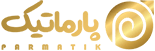
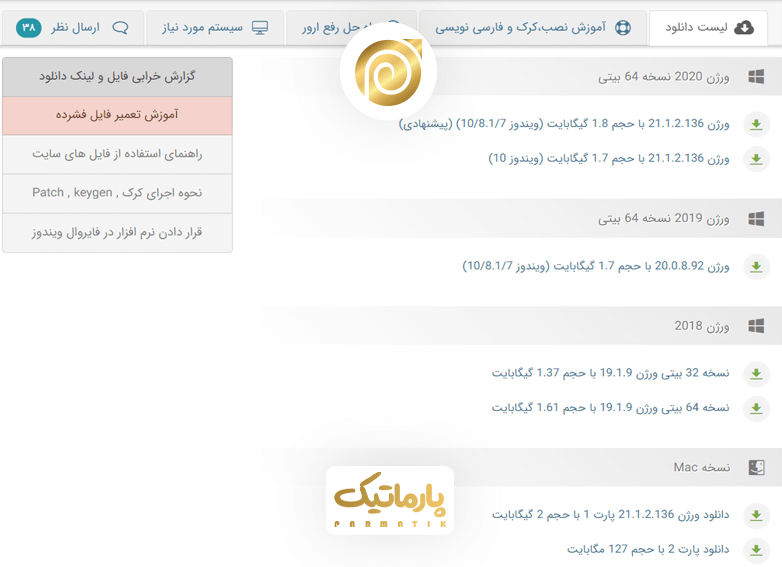
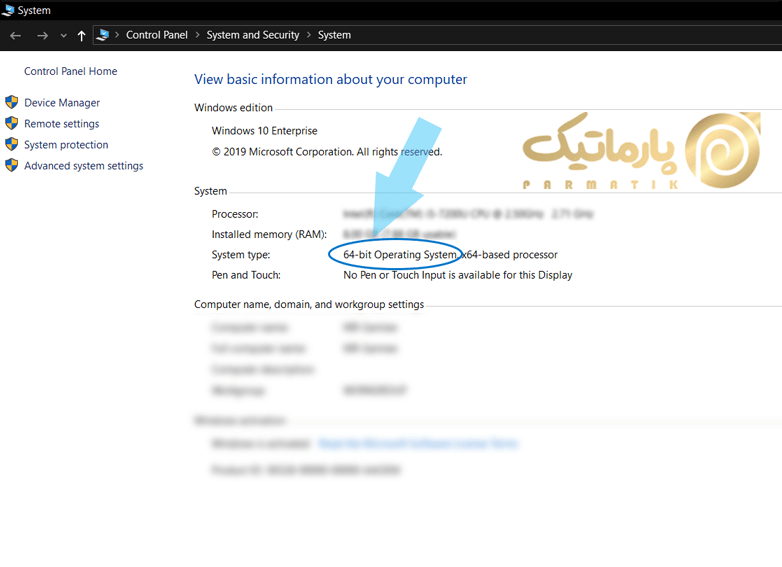
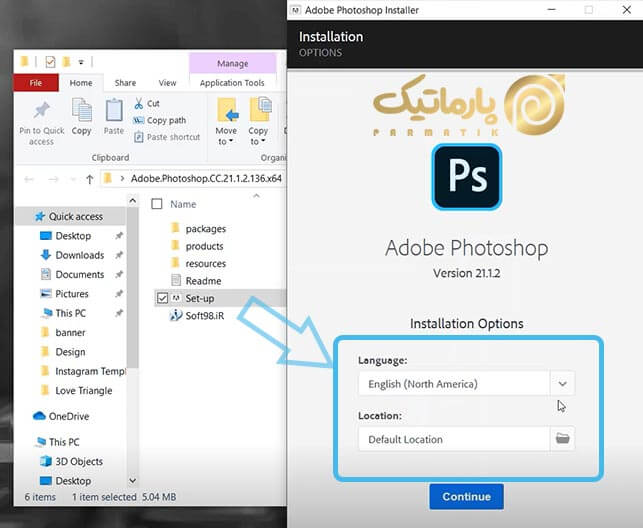






بسیار عالی و خیلی مفید👌👏